Генерация пакета для службы поддержки Vmware
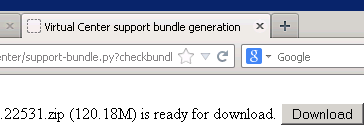 Почти всегда на новом проекте, при внедрении, приходится тесно взаимодействовать со службой технической поддержки и координировать работу различных вендоров. Сегодня я расскажу, как сгенерировать различными путями пакет с логами и технической информацией для службы технической поддержки Vmware. В большинстве случаев, данный пакет требуется для рассмотрения проблемы и запрашивается специалистами службы техподдержки. Содержимое пакета состоит из логов и различной диагностической информации о вашей виртуальной инфраструктуре, необходимой для выявления т.н. root cause of issues (главной причины отказа). Давайте рассмотрим несколько способов сбора статистики support bundle для ESXi и vCenter.
Почти всегда на новом проекте, при внедрении, приходится тесно взаимодействовать со службой технической поддержки и координировать работу различных вендоров. Сегодня я расскажу, как сгенерировать различными путями пакет с логами и технической информацией для службы технической поддержки Vmware. В большинстве случаев, данный пакет требуется для рассмотрения проблемы и запрашивается специалистами службы техподдержки. Содержимое пакета состоит из логов и различной диагностической информации о вашей виртуальной инфраструктуре, необходимой для выявления т.н. root cause of issues (главной причины отказа). Давайте рассмотрим несколько способов сбора статистики support bundle для ESXi и vCenter.
Сбор диагностический информации с ESXi и vCenter Server 5.x
Данные действия проверялись на версии 5.5. В будущих версиях, возможно произойдут изменения. Всей действия в данном разделе возможно проделать как на хостовой машине, так и на vCenter. В зависимости от того, какие логи требуются.
Сбор diagnostic information с помощью vSphere Client
- Подключитесь vSphere Client‘ом, к vCenter Server.
- Выберите в строке меню Administration > Export System Logs.
- В окне Source выберите источник сообщений (vCenter Server или ESX хост или еще что-либо). Нажать Next.
- В окне Select System Logs выберите какие виды логов будут включены в пакет/архив. Опционально, можно указать параметры производительности в виде периодов генерации пакета и пауз между нагрузками. Нажать Next.
- На шаге Download Location необходимо выбрать место, куда архив будет размещен. Нажать Next.
- В окне Ready to Complete можно посмотреть финальную информацию и подтвердить (Finish) запуск генерации пакета.
- После завершения, необходимо убедится в корректном создании пакета (vCenter не должен выдать ошибки). Имя файла будет содержать штамп даты и времени генерации.
Сбор пакета поддержки с помощью PowerCLI
- Запускаем PowerCLI (от имени administrator).
- В консоли PowerCLI подключаемся к vCenter/ESXi хост, выполняя
Connect-VIServer -Server <ServerName or IP address> -Username <User Name> -Password <Password>
Примечание: В зависимости от конфигурации вашей сети, может появиться сообщение о недоверенном сертификате. - Далее,
- для запуска получения пакета с vCenter, запускаем
Get-Log -Bundle -DestinationPath <C:\path\file>
- Для получения пакета с ESX хоста, выполняем
Get-VMHost <Server Name or IP adress> | Get-Log -Bundle -DestinationPath <path>
Смотрим на прогресс выполнения.
- для запуска получения пакета с vCenter, запускаем
- Получаем пакет, содержащий в имени время и дату. Убеждаемся в отсутствии ошибок в консоли.
Получение содержимого пакета с помощью PowerCLI
- Для получения информации, какие типы логов доступны на хосте ESXi или vCenter, необходимо использовать команду Get-LogType. Для получения содержимого, запускаем
Get-VMHost <Server Name or IP address> | Get-LogType - Для просмотра информации о логе определенного типа (например о службе hostd), необходимо выполнить:
Get-VMHost <Server Name or IP Address> | Get-Log -Key <Key> | Select -Expand entries - Можно так же задать определенный поисковой запрос/фильтр
Get-VMHost <Server Name or IP Address> | Get-Log -Key <Key> | Select -Expand entries | Select-String <символы_поиска> | more
Сбор диагностический информации с vCenter 5.х Server Appliance (vCSA)
Сбор diagnostic information vSphere с помощью консоли (SSH)
- Подключаемся с помощью SSH-клиента к vCSA (например с помощью Putty).
- Вводим логин и пароль (по ssh необходимо пользоваться пользователем root, НЕ Administrator).
- Запускаем скрипт. /usr/sbin/vc-support.sh
- После завершения, в текущем каталоге будет создан файл (например vcsupport-yyyy-mm-dd.pid.zip). Необходимо помнить, что данные файлы не перезаписываются, а создаются новые. Это может занять довольно большое количество дисковой памяти.
Сбор diagnostic information vSphere с помощью браузера
- В веб браузере переходимо по адресу https://<vCSA_DNS_name_or_IP>:5480/. (возможно, необходимо будет добавить исключение безопасности)
- Вводим учетные данные пользователя root.
- Переходим на вкладку vCenter Server, выбираем раздел Summary.
- В разделе Utilities жмем Download рядом с Support Bundle. Открывается новое окно, отображающее прогресс выполнения.
- После завершения появится кнопка загрузки сформированного пакета и список вложенной в пакет информации. (Дополнительно, файл будет размещен в каталоге vCSA /tmp/vc-support-bundle/)
- Сохраняем полученный файл куда нужно.
Резюме
Кроме указанных способов, существуют и другие. Кроме того, у Vmware много продуктов, с которых можно так же собирать Support Bundle. С полным списком можно ознакомиться в ссылках ниже. Кроме того, можно почитать дополнительные статьи базы знаний, которые были использованы в статье. Как загрузить полученный Vmware Support Bundle на сайт поддержки, так же можно почитать в ссылках.
Ссылки
Сбор диагностической информации с продуктов Vmware – http://kb.vmware.com/kb/1008524
Загрузка диагностической информации на Vmware – http://kb.vmware.com/kb/1008525
С Уважением, Mc.Sim



Добрый день, может быть опыт у вас есть и подскажете…. можно ли из SQL базы от vCenter Server 5.1 вытащить root, которым подключались ХОСТЫ ?
вам нужен пароль что ли?
копию ответа тоже плиз в почту.
Спасибо за статью, во многом мне помогла